Nota: Qualsiasi modifica all’immagine comporterà la perdita di tutte le aree e richiederà una nuova estrazione.Le operazioni di modifica delle immagini eseguibili durante la revisione manuale includono:
- Ritagliare manualmente le immagini dei documenti
- Ruotare le immagini dei documenti
- Ripristinare un’immagine al suo aspetto originale
Ritaglio manuale delle immagini dei documenti
- Migliorare l’aspetto del documento.
- Riestrarre i dati dal documento se una parte dei dati è stata accidentalmente tagliata nell’immagine del documento.
- Ritagliare più immagini dall’immagine della Pagina originale. Ad esempio, potrebbe essere necessario ritagliare immagini di documenti da:
- Diversi moduli fiscali W2.
- Entrambi i lati di una patente di guida o due pagine di un passaporto.
- Più documenti diversi per una singola persona, come una patente di guida e un certificato assicurativo posizionati su uno scanner e scansionati insieme.
- Più assegni fotografati insieme.
- Fare clic sull’icona di modifica immagine nella barra degli strumenti e quindi selezionare Crop Image nel riquadro Actions.
- Disegnare aree rettangolari per una o più regioni (se ci sono più documenti sulla Pagina). Regolarne bordi e angoli.
- Fare clic su Apply Crop o premere Invio. Ogni area verrà convertita in una Pagina separata.
- Fare clic su Save & Close. Una volta ritagliata l’immagine della Pagina, viene importata ed elabora le normali operazioni di importazione, mentre l’operazione di ritaglio segue le coordinate e l’orientamento specificati dall’utente.
- Nella finestra che si apre, fare clic su Extract Data.
- Se è necessario dividere un documento multipagina in documenti separati, fare clic sull’icona Altre opzioni accanto al documento e selezionare Split to One-Page Documents.
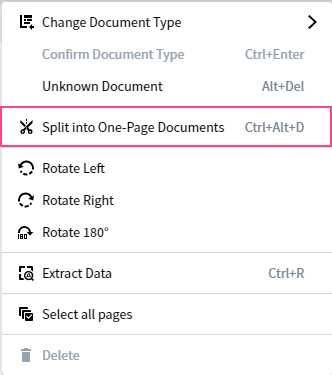
- Nella finestra che si apre, fare clic su Extract Data.
Nota: L’elenco dei documenti non può essere vuoto, cioè deve sempre contenere almeno un documento. Non sarà possibile eliminare l’ultima pagina di un documento se è l’unico documento nell’elenco.
